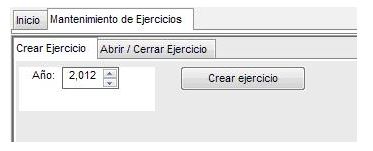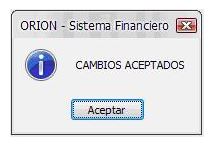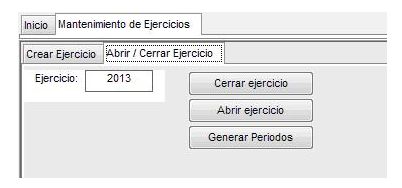Diferencia entre revisiones de «EJERCICIOS»
(Página creada con «Este proceso nos permite generar ejercicios contables (años) o períodos contables (meses) de acuerdo a las necesidades del usuario. Si seleccionamos esta opción, aparece...») |
|||
| Línea 1: | Línea 1: | ||
| + | <div style="float: right"> | ||
| + | {{MANUAL USUARIO ORION.CON.2}} | ||
| + | </div> | ||
Este proceso nos permite generar ejercicios contables (años) o períodos contables (meses) de acuerdo a las necesidades del usuario. Si seleccionamos esta opción, aparece la ventana: | Este proceso nos permite generar ejercicios contables (años) o períodos contables (meses) de acuerdo a las necesidades del usuario. Si seleccionamos esta opción, aparece la ventana: | ||
Última revisión de 17:56 2 dic 2014
| Manual de Usuario de ORION |

|
| .RUTA: CONTABILIDAD / Parametros |
| MODULOS |
| * CLIENTES |
| * AHORROS |
| * CRÉDITO |
| * CAJAS |
| * CAPTACIONES |
| * CONTABILIDAD |
| * ADMINISTRATIVO |
| * NOMINA |
| * ACTIVOS FIJOS |
| * SIG |
| * COBRANZAS |
| * RIESGOS |
| * SIPLA |
| * SERVICIO |
| * PARAMETRO |
| * SEGURIDADES |
| * CIERRES |
| * REPORTES |
| * MIGRACION |
| * DICCIONARIO DE DATOS |
| * REPORTES ORG. CONTROL |
| * ENTIDADES CONTROLADAS |
| * AGENDA |
| * BANDEJA DE ENTRADA |
Este proceso nos permite generar ejercicios contables (años) o períodos contables (meses) de acuerdo a las necesidades del usuario. Si seleccionamos esta opción, aparece la ventana:
En el recuadro “Año:” generalmente aparece el ejercicio contable en curso (año actual) permitiéndose crear nuevos ejercicios contables. Esta opción generalmente debe ser utilizada, una vez que el ejercicio contable en proceso ha terminado o esta por terminarse. Si por ejemplo es necesario crear el siguiente ejercicio (2013) se registrará en el recuadro de “Año” y se marcará (clic) el botón “Crear Ejercicio” apareciendo el mensaje:
Si la respuesta es negativa “NO” volvemos a la situación anterior. Si la respuesta es positiva “SI”, se crean las tablas necesarias para procesar un nuevo ejercicio y aparece el mensaje:
Previa la apertura o cierre de un ejercicio, será necesario crear al menos un periodo (mes) en el nuevo ejercicio creado, caso contrario no se podrá abrir o cerrar. Para crear períodos, recurrir a opción de parametrización “Períodos”.
Una vez creadas las tablas para procesar un nuevo ejercicio, y creado al menos un período, se seleccionará la pestaña “Abrir/Cerrar Ejercicio” apareciendo la siguiente ventana:
Si se marca el recuadro de “Ejercicio:” aparecerá un detalle de los ejercicios existentes y su estado:
Como podemos ver, al crear un nuevo ejercicio automáticamente se crea como ABIERTO. Si marcamos (clic) el botón “Abrir Ejercicio” aparecerá el siguiente mensaje:
Si la selección es negativa “NO” volvemos a la situación anterior. Si la selección es positiva “SI” se abrirá el ejercicio, si ya estuvo abierto el proceso no ejecuta ninguna acción.
Si se selecciona (clic) el botón “Cerrar Ejercicio”, aparece el mensaje:
Si la respuesta es negativa “NO” se retorna a la situación anterior. Si la respuesta es positiva “SI” el ejercicio es cerrado.
En esta pestaña, se puede también generar períodos, al igual que en el proceso de parametrización de la tabla de “Períodos”.
IMPORTANTE: Para cerrar un ejercicio, es necesario completar algunos parámetros tales como informar al sistema el código de la cuenta de resultados, caso contrario, al realizar el cierre aparece un mensaje de error explicativo.